怎么强行删除文件夹?强行删除文件的办法?
来源:game773整合
作者:
时间:2024-03-13 13:09
小编:773游戏
有用户想要删除文件,但是发现怎么都删除不了。这是怎么回事呢?出现这种问题一般都是文件被占用和没有权限删除该文件导致的。那么我们该如何解决系统中文件无法删除的问题呢?下面就随我一起来学习一下强行删除文件的方法的方法吧。
一、如果是提示文件被占用的话,这里建议先使用重启计算机然后尝试删除文件的方法来试试看,如果还是不行再使用我介绍的强制删除方法
二、如果提示是没有权限的文件,那么就直接使用强制删除的方法
强行删除文件的方法:
1、在搜索框中输入cmd--》回车
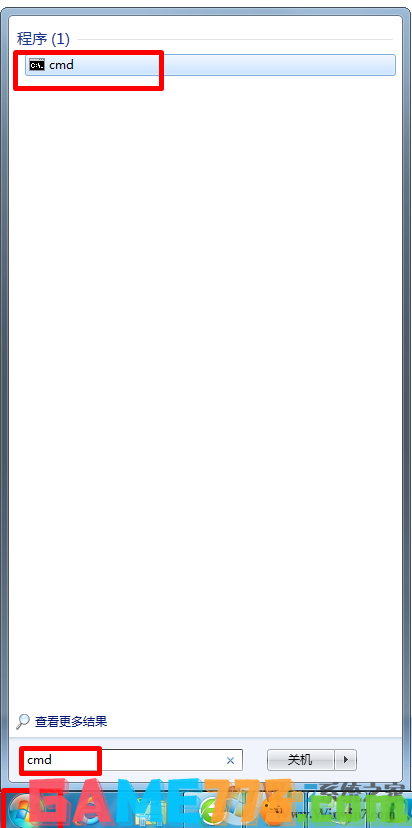
在弹出的黑色运行窗口里面输入图的:del /? ---》然后敲回车按键。
这样就能显示这个命令的帮助信息啦。
哦!我这个截图的窗口是改过属性的,颜色不是黑色的哦。
只要在DOS窗口中输入上面的命令就行了
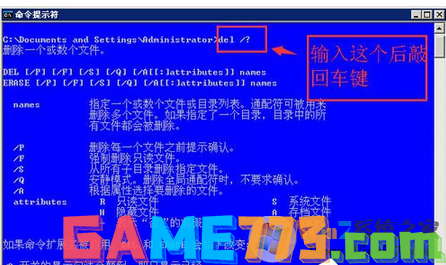
2、根据帮助信息得到命令使用方法便是:del [参数] [路径文件夹或目的文件]
例如:
我要删除c盘下面的“TimeEventNSIS.log”文件
这条命令便写成:del C:\TimeEventNSIS.log
如果是强制删除则写成:del /F /S /Q C:\TimeEventNSIS.log
如果删除的是一个文件夹则写成:del /F /S /Q C:\XXX文件夹

3、最后当然是回车执行啦!
当然这个命令也能使用通配符。
如:.*?这些
例如强制删除C:\XXX文件夹下面所有的记事本文件。
则命令为:del /F /S /Q C:\XXX\*.txt---》回车
就可以删除掉C:\XXX文件夹下面所有的记事本文件了。

4、最后,如果你误删除了文件,请使用第三方文件恢复软件进行恢复,不然覆盖写入后就会导致文件测底丢失!很难找回的哦!
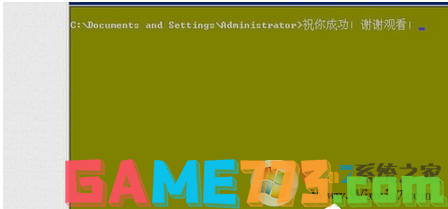
总结:以上就会windows系统强行删除文件的方法了,希望对大家有帮助
上面的文章就是怎么强行删除文件夹?强行删除文件的方法?的全部内容了,文章的版权归原作者所有,如有侵犯您的权利,请及时联系本站删除,更多强行删除文件相关资讯,请关注收藏773游戏网。
一、如果是提示文件被占用的话,这里建议先使用重启计算机然后尝试删除文件的方法来试试看,如果还是不行再使用我介绍的强制删除方法
二、如果提示是没有权限的文件,那么就直接使用强制删除的方法
强行删除文件的方法:
1、在搜索框中输入cmd--》回车
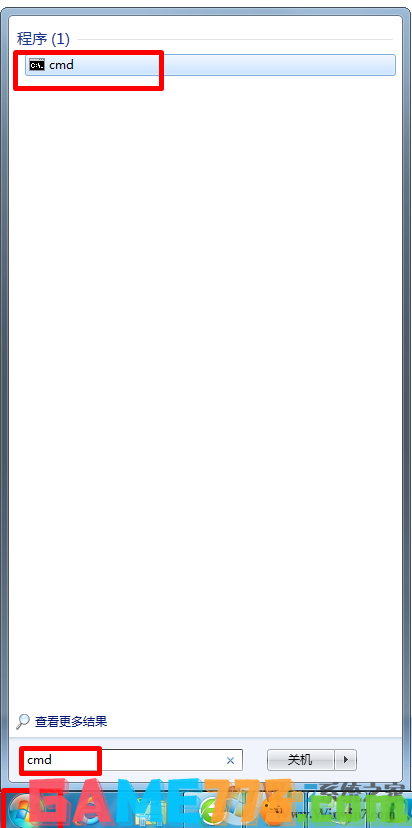
在弹出的黑色运行窗口里面输入图的:del /? ---》然后敲回车按键。
这样就能显示这个命令的帮助信息啦。
哦!我这个截图的窗口是改过属性的,颜色不是黑色的哦。
只要在DOS窗口中输入上面的命令就行了
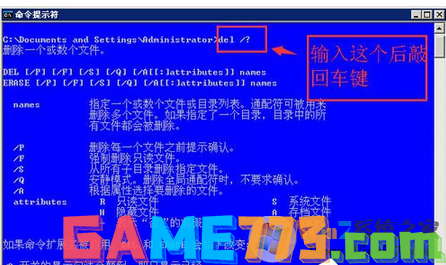
2、根据帮助信息得到命令使用方法便是:del [参数] [路径文件夹或目的文件]
例如:
我要删除c盘下面的“TimeEventNSIS.log”文件
这条命令便写成:del C:\TimeEventNSIS.log
如果是强制删除则写成:del /F /S /Q C:\TimeEventNSIS.log
如果删除的是一个文件夹则写成:del /F /S /Q C:\XXX文件夹

3、最后当然是回车执行啦!
当然这个命令也能使用通配符。
如:.*?这些
例如强制删除C:\XXX文件夹下面所有的记事本文件。
则命令为:del /F /S /Q C:\XXX\*.txt---》回车
就可以删除掉C:\XXX文件夹下面所有的记事本文件了。

4、最后,如果你误删除了文件,请使用第三方文件恢复软件进行恢复,不然覆盖写入后就会导致文件测底丢失!很难找回的哦!
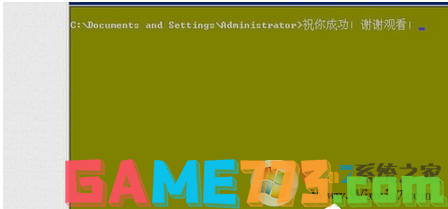
总结:以上就会windows系统强行删除文件的方法了,希望对大家有帮助
上面的文章就是怎么强行删除文件夹?强行删除文件的方法?的全部内容了,文章的版权归原作者所有,如有侵犯您的权利,请及时联系本站删除,更多强行删除文件相关资讯,请关注收藏773游戏网。
下一篇:最后一页















